win7系统后台自动安装垃圾软件怎么禁止
更新时间:2022-01-10 17:45:20作者:zhong
近期有win7系统用户在电脑上操作时发现,在后台里系统会自动安装一些垃圾软件,这些软件删除了还是会在安装的,或者安装别的垃圾软件,那么win7系统后台自动安装垃圾软件怎么禁止呢,下面小编给大家分享win7禁止系统自动安装软件的方法。
推荐系统:win7系统旗舰版64位
解决方法:
1、在操作系统桌面上,点击左下角开始按钮选择运行选项进入。
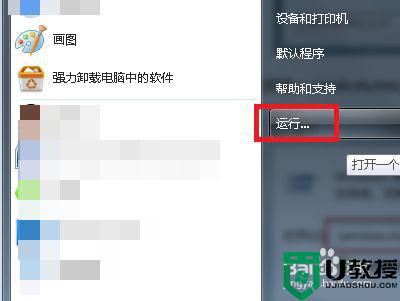
2、在弹出的运行对话框,输入gpedit.msc命令然后点击确定按钮进入。
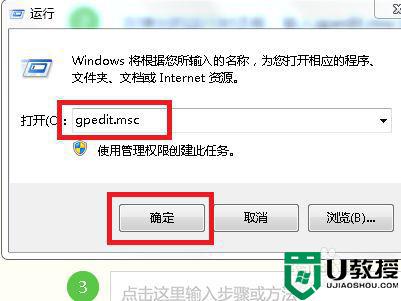
3、在本地组策略编辑器界面,依次点击计算机配置-管理模板-系统-设备安装-设备安装限制展开。
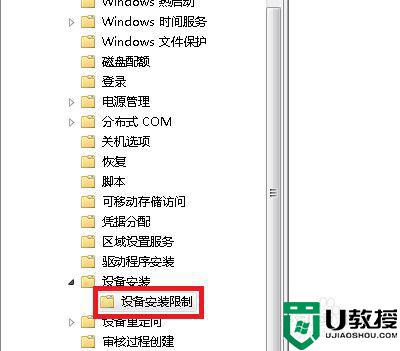
4、选中设备安装限制文件夹,在右边窗口找到并双击禁止安装未由其他策略设置描述的设备策略进入。
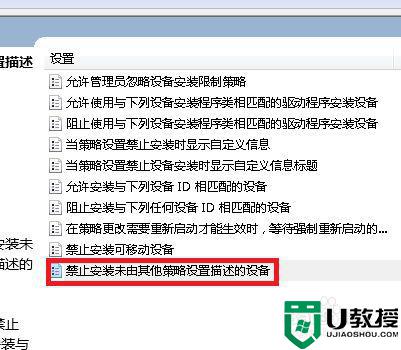
5、最后在弹出的禁止安装未由其他策略设置描述的设备对话框,勾选已启用选项然后点击应用确定按钮即可。
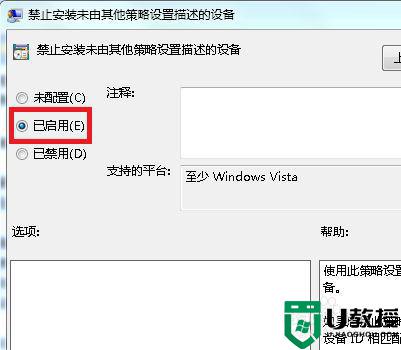
以上就是win7系统后台自动安装垃圾软件的禁止方法,不想让系统自动安装软件的,可以按上面的方法来进行操作。
win7系统后台自动安装垃圾软件怎么禁止相关教程
- w7电脑自动安装垃圾软件怎么禁止 win7怎么阻止电脑自动安装垃圾软件
- 台式win7电脑自动下载垃圾软件怎么办 win7台式电脑自己安装垃圾软件如何阻止
- win7自动安装垃圾软件怎样阻止 win7如何阻止电脑自动安装垃圾软件
- win7电脑自动安装垃圾软件怎么办 win7解决自动安装垃圾软件方法
- win7如何阻挡垃圾软件自动安装 win7阻挡垃圾软件自动安装的方法
- 如何让win7不自动安装恶意软件 win7如何阻止电脑自动安装垃圾软件
- 如何禁止win7开机自动安装流氓软件 windows7自动安装流氓软件禁止方法
- win7怎么禁止流氓软件自动安装 win7阻止流氓软件自动安装设置方法
- win7电脑自动下载垃圾软件怎么办 win7老是自动下载垃圾软件解决方法
- win7自动下载垃圾软件怎么办 电脑win7自动下垃圾软件解决方案
- Win11怎么用U盘安装 Win11系统U盘安装教程
- Win10如何删除登录账号 Win10删除登录账号的方法
- win7系统分区教程
- win7共享打印机用户名和密码每次都要输入怎么办
- Win7连接不上网络错误代码651
- Win7防火墙提示“错误3:系统找不到指定路径”的解决措施
热门推荐
win7系统教程推荐
- 1 win7电脑定时开机怎么设置 win7系统设置定时开机方法
- 2 win7玩魔兽争霸3提示内存不足解决方法
- 3 最新可用的win7专业版激活码 win7专业版永久激活码合集2022
- 4 星际争霸win7全屏设置方法 星际争霸如何全屏win7
- 5 星际争霸win7打不开怎么回事 win7星际争霸无法启动如何处理
- 6 win7电脑截屏的快捷键是什么 win7电脑怎样截屏快捷键
- 7 win7怎么更改屏幕亮度 win7改屏幕亮度设置方法
- 8 win7管理员账户被停用怎么办 win7管理员账户被停用如何解决
- 9 win7如何清理c盘空间不影响系统 win7怎么清理c盘空间而不影响正常使用
- 10 win7显示内存不足怎么解决 win7经常显示内存不足怎么办

